Code Execution
Funkcja dostępna od wersji 6.5.0.
1. Jak wygląda w interfejsie
Gdy model AI generuje blok kodu w odpowiedzi, może również wykonać ten kod i pokazać wynik.
Możesz rozwinąć lub zwinąć blok kodu, klikając ikonę strzałki w górnym prawym rogu bloku.
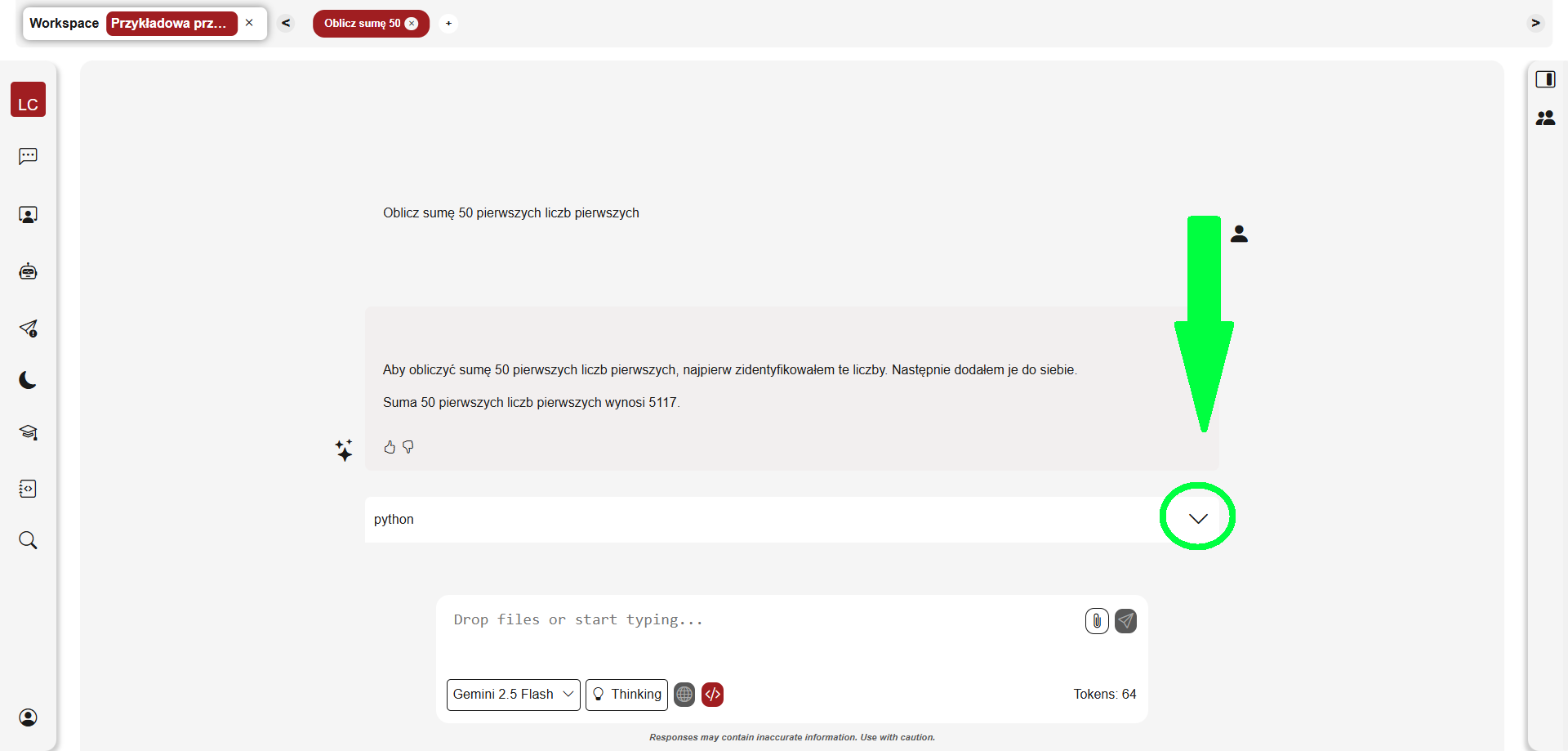
Wykonany kod jest wyświetlany w specjalnym bloku, który zawiera:
- Nazwę języka programowania (np. Python, JavaScript),
- Kod źródłowy, który został wykonany,
- Wynik wykonania kodu (output).
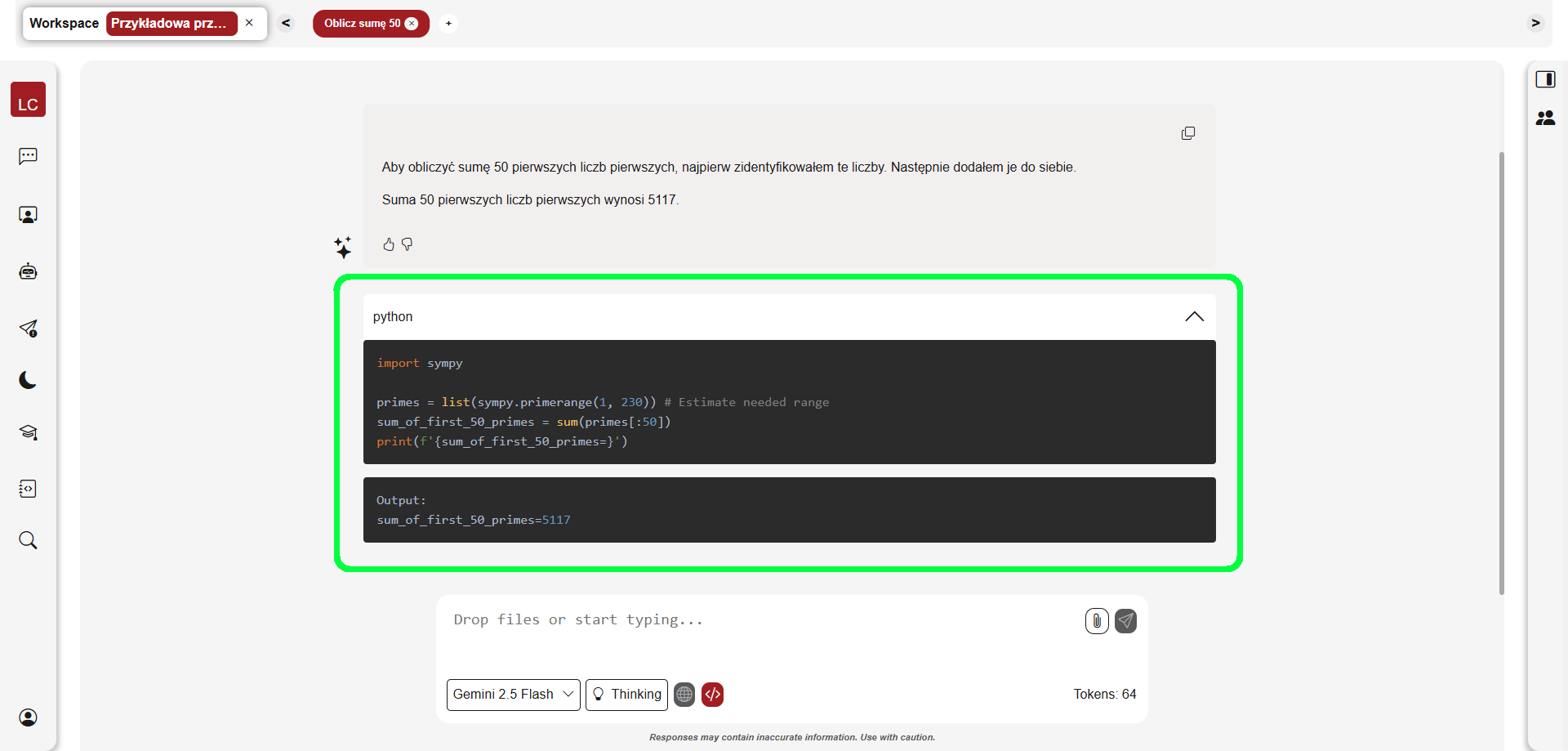
2. Jak to włączyć?
-
W ustawieniach workspace wybrać zakładkę Models i zaznaczyć okienko przy Enable code execution.
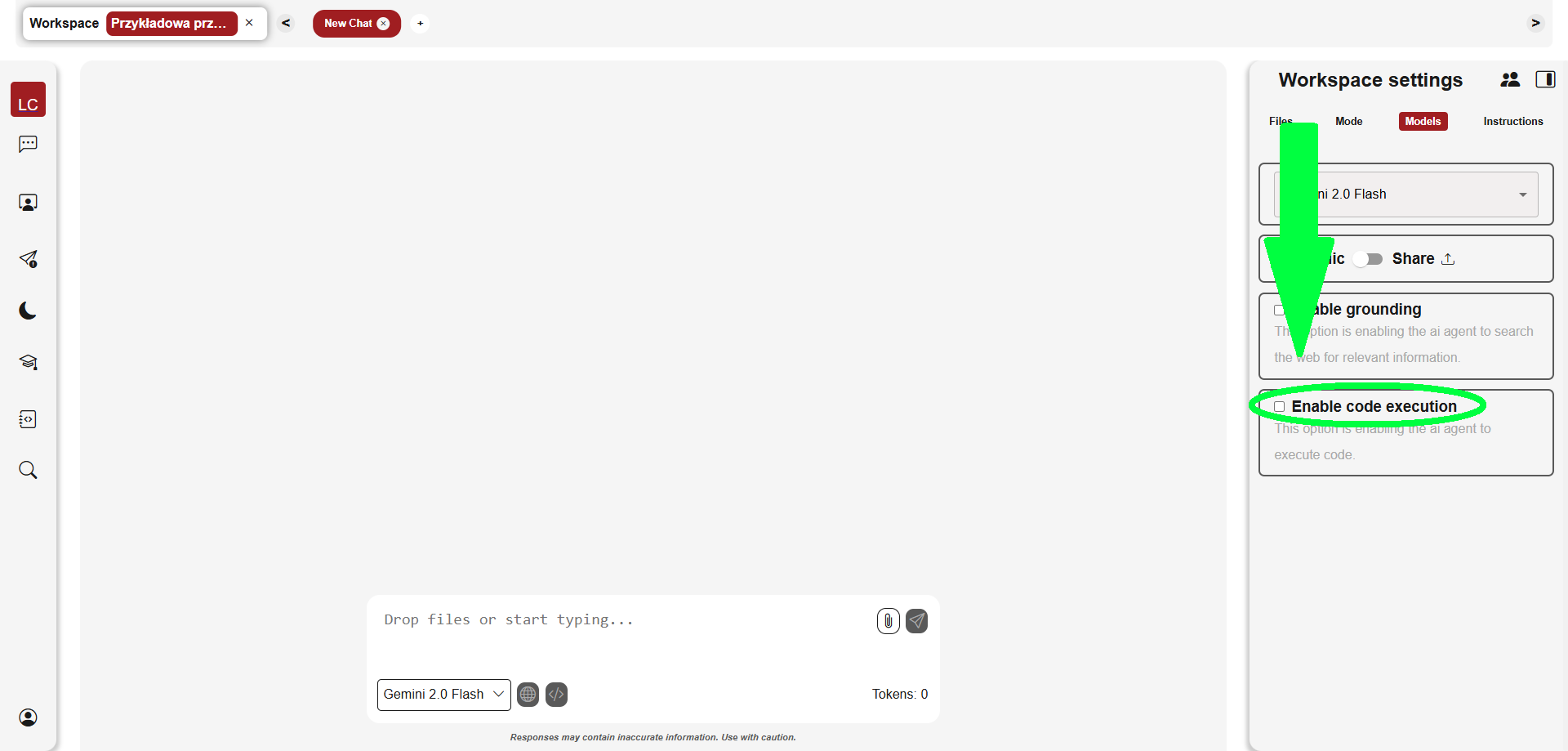
-
Następnie należy kliknąć w ikonkę </> przy oknie czatu, aby miała czerwony kolor.
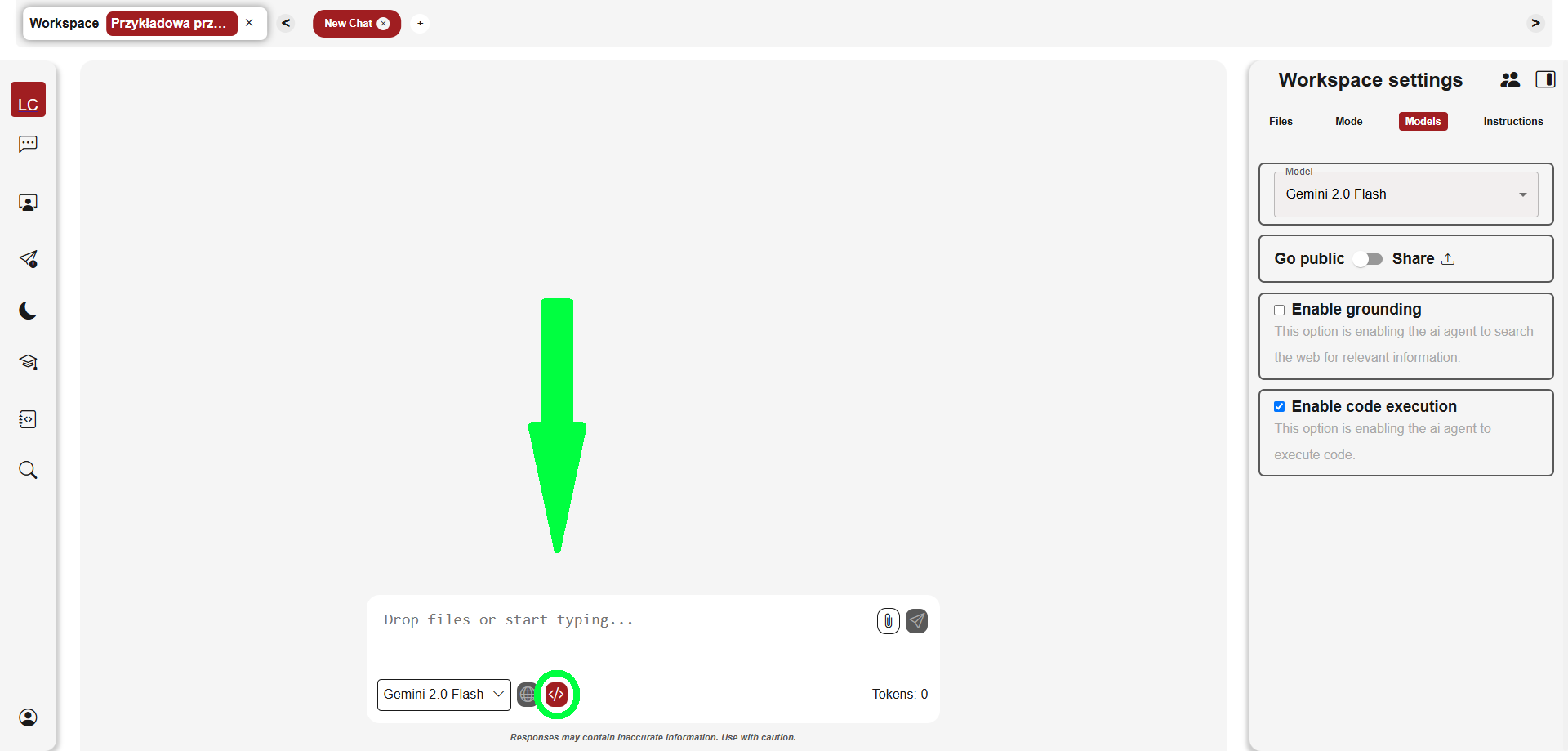
-
Opcję tę można włączać i wyłączać każdorazowo dla zapytań, w których chcemy aby asystent zdecydował, czy użycie kodu w rozwiązaniu zapytania jest pomocne, czy nie.
3. Kiedy warto korzystać z Code Execution
- Szybkie testowanie pomysłów:
- Sprawdzenie, jak działa konkretna funkcja lub metoda
- Testowanie różnych rozwiązań tego samego problemu
- Porównywanie wydajności różnych podejść
- Przetwarzanie i analiza danych:
- Wykonywanie prostych obliczeń i transformacji danych
- Debugowanie i rozwiązywanie problemów:
- Sprawdzanie, dlaczego kod nie działa zgodnie z oczekiwaniami
- Testowanie różnych poprawek błędów
- Weryfikacja poprawności wyników